Reporting Data Warehouse veritabanı uzun vadeli bilgileri,alertleri ve monitoring edilmiş verileri saklar.SCOM 2007 R2 mimarisi gereği Management server(lar)agentlar sayesinde topladıkları dataları OperationsManager Database yazarken eş zamanlı olarakta bu veri tabanına da yazarlar. Böylelikle sistem yöneticisinin almış olduğu raporlar hep en güncel haldeki verilerden oluşturulur. Data Warehouse veritabanı, toplanan verilerin otomatik olarak saatlik ve günlük bazda ortalamasını alır. Bu uzun vadeli geçmişe yönelik alınan raporların çok daha hızlı alınmasını ve depolanan veri miktarının optimum seviyede kalmasını sağlar. Reporting Data Warehouse veritabanı birden fazla management group’tan verileri toplayabilir. Bu sayede toplu ve bütünsel raporlar alabilmek mümkün olur.
Microsoft SQL Server 2005 SP2 yüklü veya üstü bir sunucu üzerinde yapılandırılabilir.
SCOM 2007 R2 tarafından desteklenen MS SQL Server sürümlerini aşağıdaki linkten bulabilirsiniz.
http://technet.microsoft.com/en-us/library/bb309428.aspx
MS SQL Server 2008 R2 kurulumunun nasıl yapıldığını merak edenler için aşağıdaki linki paylaşıyorum.
http://www.mshowto.org/reporting-services-ile-sql-server-2008-r2-kurulumu.html
Reporting Datawarehouse veritabanı üzerindeki yükü etkileyen faktörler aşağıdadır.
-
Veri ekleme oranı
-
Eşzamanlı raporlama kullanıcılarının sayısı
Operations Manager Data Warehouse Veritabanı Bileşeninin Kurulumu aşağıda anlatılmaktadır.
Operations Manager kurulum CD’sinden “SetupOM.exe” uygulamasını çalıştırınız.Açılan pencerede “Check Prerequisites” seçeneği ile kurulum ön koşullarını kontrol eden sihirbazı başlatınız.
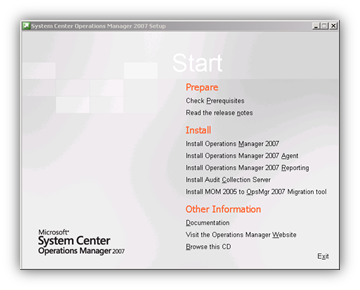
Açılan pencerede “Reporting” ve “Data Warehouse” seçeneklerini işaretleyerek “Check” butonuna klikleyiniz ve sunucunun tüm ön koşulları sağladığına emin olunuz. Eğer ön koşulu sağlamayan bileşenler varsa, eksik bileşenleri yükleyip tekrar ön koşulları kontrol ediniz. Ön koşulları sağladığınız zaman “Close” ile ekranı kapatınız.
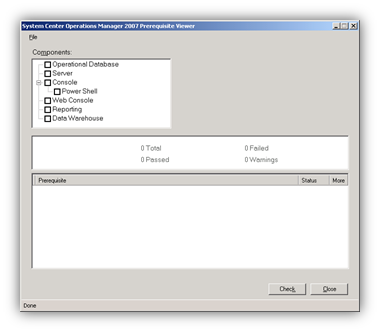
Kurulum ekranında “Install Operations Manager 2007 Reporting” seçeneğini işaretleyerek kurulumu başlatınız.
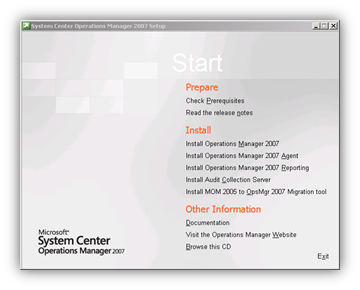
Açılan hoş geldiniz (Welcome to the System Center Operations Manager 2007 Reporting Setup) ekranında “Next” tuşu ile ilerleyiniz.
Bir sonraki ekranda “I accept the terms in the license aggrement” seçeneğini işaretleyerek “Next” tuşu ile ilerleyiniz.
Bir sonraki ekranda Kullanıcı Adı (User Name) ve Kuruluş (Organization) bilgilerini doldurarak “Next” tuşu ile ilerleyiniz.
Bir sonraki ekrandaki bileşenlerden “Data Warehouse” ve “Reporting Server” seçeneklerini seçili bırakarak “Next” butonuna klikleyiniz. İhtiyaç doğrultusunda kurulum lokasyonunu da değiştirebilirsiniz.
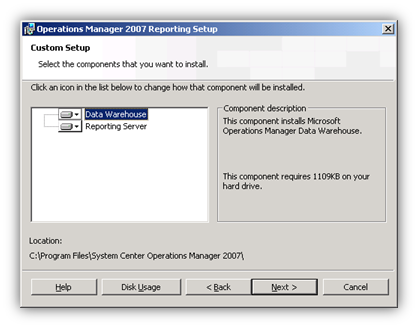
Bir sonraki ekranda Raporlama bileşeninin kurulacağı Yönetim Grubunun Root Management Server (RMS) rolüne sahip sunucusunun ismini yazınız (Bu dokümanın 4. Adımında kurduğunuz RMS rolüne sahip sunucunun ismini yazınız)
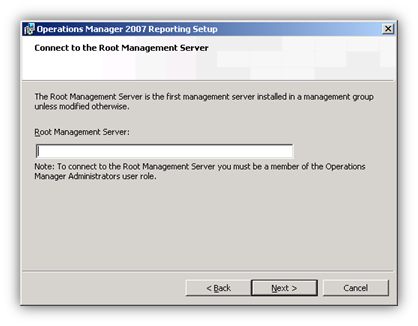
Bir sonraki ekranda Raporlama bileşeninin kurulacağı veritabanı sunucusunu seçiniz.
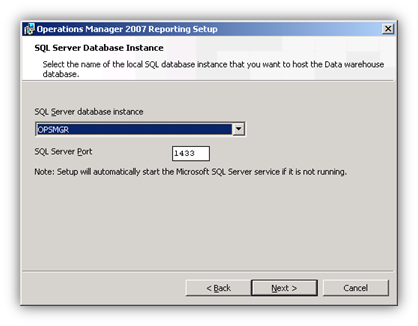
Bir sonraki ekranda oluşturulacak Operations Manager 2007 Raporlama Veri Ambarı veritabanının ismini ve veritabanı için ayrılacak başlangıç boyutunu seçiniz. Advanced tuşuna basarak veritabanı dosyasının ve log (kayıt) dosyasının saklanacağı dizinleri belirtebilirsiniz.
-
Veritabanı dosyası ile log dosyasının farklı donanımlar üzerinde saklanması performans açısından önemlidir.
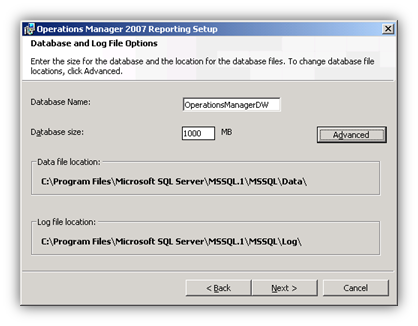
Bir sonraki ekranda SQL Server Reporting Services sunucusunu seçiniz.
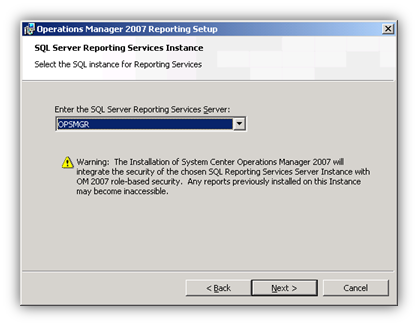
Bir sonraki ekranda Data Warehouse Write Account (Veri Ambarı Yazma Hesabı) bilgilerini giriniz ve “Next” butonunu klikleyiniz
-
Veri Ambarı Yazma Hesabı Root Management Server’dan (veya Management Server’dan) raporlama veri ambarına veri yazmak ve Operations Manager veritabanından veri okumak için kullanılır.
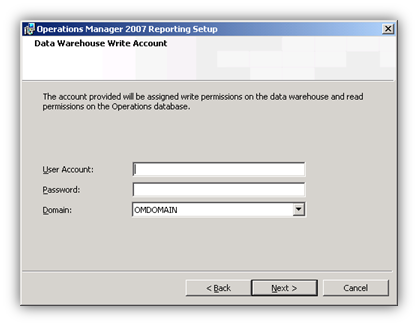
Bir sonraki ekranda Data Reader Account (Veri Okuma Hesabı) bilgilerini giriniz ve “Next” butonunu klikleyiniz.
-
Bu hesap raporların yaygınlaştırılması için, SQL Reporting Services’in Raporlama veri ambarında sorgu çalıştırması için ve SQL Reporting Services IIS Pool hesabının Root Management Server’a bağlanması için kullanılmaktadır.
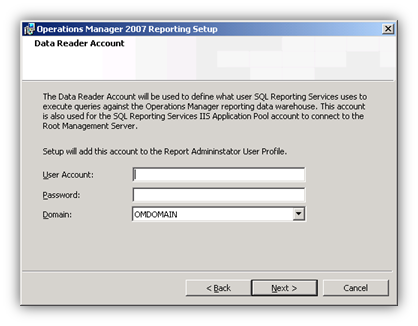
Daha sonraki ekranlarda “Next” butonuna klikleyerek devam ediniz ve kuruluma başlayınız.
Bir Sonraki Makalede Görüşmek Üzere…
Ka®a
 ;?>
;?>